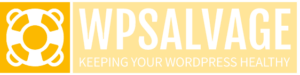State cercando di portare il vostro sito WordPress al livello successivo? Vi siete chiesti quali sono i vantaggi di utilizzare un ambiente di staging? In questa guida vi mostreremo come impostare il vostro ambiente di staging per WordPress e vi spiegheremo perché è così importante utilizzare un sito di staging.
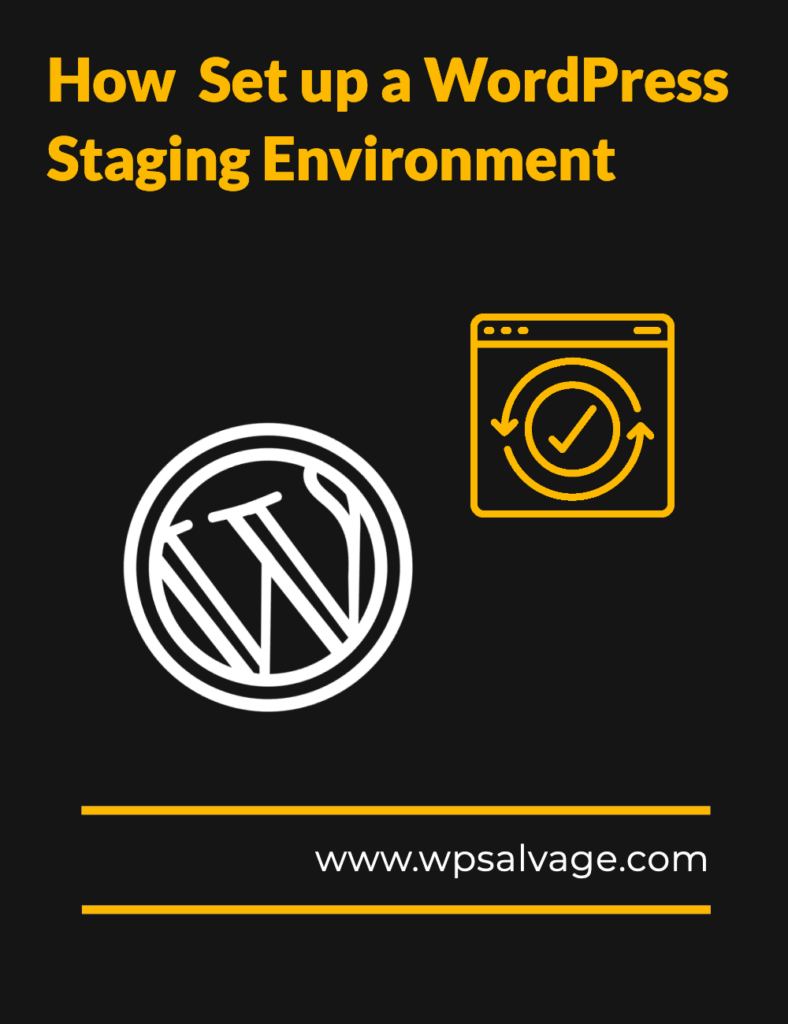
Cominciamo!
Introduzione al sito web di staging di WordPress e ai suoi vantaggi
In qualità di proprietario o sviluppatore di un sito web, è importante poter apportare modifiche al sito senza rischiare che il sito live vada in tilt. È qui che entra in gioco un'area di staging di WordPress. Un ambiente di staging è una replica esatta del vostro sito web live, che vi consente di apportare modifiche in un ambiente sicuro e protetto prima di trasferirle al sito di produzione.
L'uso di un server di staging può aiutarvi a evitare qualsiasi problema potenziale e a ridurre o eliminare i tempi di inattività durante le modifiche. Inoltre, può contribuire a garantire che le modifiche apportate siano della massima qualità prima di essere pubblicate. In questa guida vi spiegheremo cos'è lo staging di WordPress, perché è importante e come potete configurare il vostro ambiente di staging.
Configurare un ambiente di staging di WordPress
La creazione di un ambiente di staging per WordPress è una parte essenziale per mantenere il vostro sito web sicuro e protetto. Vi permette di apportare modifiche al vostro sito in un ambiente sicuro senza influenzare la versione live del vostro sito. In questa guida vi mostreremo come creare facilmente un ambiente di staging per il vostro sito WordPress.
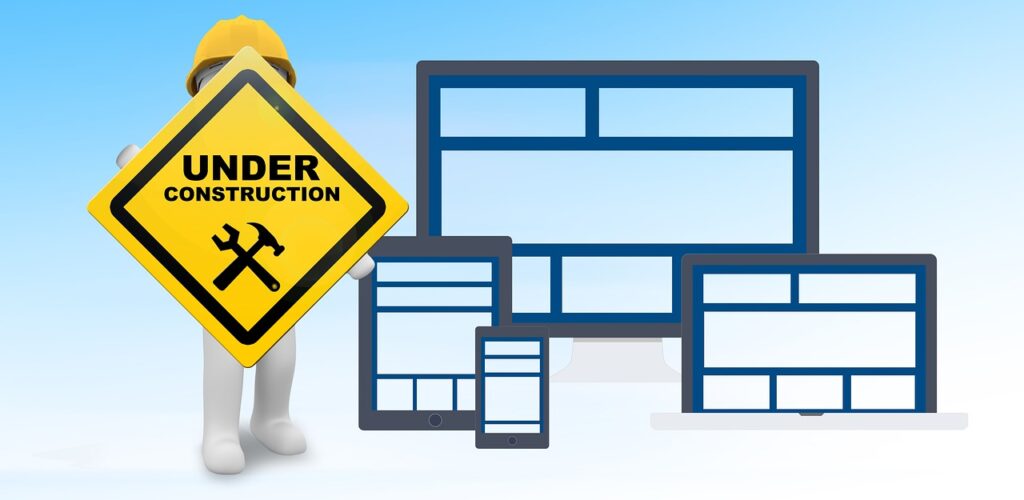
Innanzitutto, è necessario sottoscrivere un account di hosting con un provider che offra la funzione di staging integrata in WordPress. Quindi, dovrete creare un nuovo sito di staging seguendo i passaggi indicati dal vostro provider di hosting.
Una volta creato il sito di staging, è possibile iniziare ad apportarvi modifiche senza influenzare la versione live del sito. Potete anche testare nuovi plugin e temi sul sito di staging prima di installarli sul vostro sito wordpress live.
Quando siete soddisfatti delle modifiche apportate al sito di staging, potete trasferirle al sito live. In questo modo, potrete essere certi che ogni potenziale problema sia stato testato in un ambiente sicuro prima di essere applicato al vostro sito web live.
Creando un ambiente di staging per WordPress, sarete in grado di apportare modifiche al vostro sito web senza rischiare tempi di inattività o perdite di dati.
Aggiornare il core, i plugin e i temi di WordPress in modo sicuro
Mantenere aggiornati il core, i plugin e i temi di WordPress è una parte importante per mantenere un sito WordPress sicuro e stabile. Fortunatamente, con l'aiuto di un sito di staging, potete assicurarvi che tutti gli aggiornamenti apportati siano sicuri e testati prima di essere pubblicati.
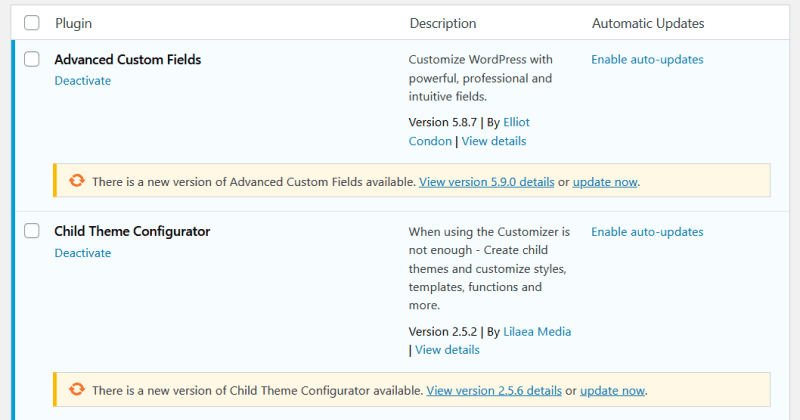
L'aggiornamento sicuro del core, dei plugin e dei temi di WordPress con un ambiente di staging comporta la creazione di un clone del vostro sito web e l'apporto di modifiche alla versione clonata. Questo vi permette di testare le modifiche in un ambiente sicuro prima di trasferirle al vostro sito web live.
Per aggiornare il nucleo di WordPress, i plugin e i temi in modo sicuro, seguite questi passaggi:
1. Create un sito di staging creando un clone del vostro sito web.
2. Aggiornate il nucleo di WordPress, i plugin e i temi sulla versione di staging del vostro sito web.
3. Accedere al sito di staging e verificare che le modifiche funzionino come previsto senza problemi.
4. Trasferite le modifiche dall'ambiente di staging al vostro sito web live una volta che tutto è stato testato.
5. Risolvere eventuali problemi con l'ambiente di staging in caso di problemi.
Seguendo questi passaggi, potete assicurarvi che tutti gli aggiornamenti apportati al nucleo di WordPress, ai plugin e ai temi siano testati correttamente prima di essere pubblicati sul vostro sito web. Ciò contribuisce a mantenere il vostro sito sicuro e stabile, assicurandovi al contempo di sfruttare tutte le ultime funzionalità e correzioni di bug disponibili per WordPress.
Testare le modifiche al sito WordPress
Testare le modifiche al vostro sito WordPress può essere un'impresa rischiosa, in quanto eventuali errori possono avere un impatto sull'esperienza dell'utente e causare tempi di inattività. Per garantire che il vostro sito rimanga sicuro e protetto, è importante testare le modifiche su un sito di staging, che è una copia privata del vostro sito web. In questo modo, è possibile apportare le modifiche e testarle senza che il sito live ne risenta.
Ecco come testare le modifiche sul vostro sito di staging di WordPress:
1. Per prima cosa, create un sito di staging clonando il vostro sito web di produzione. In questo modo si ottiene una replica esatta del sito da utilizzare per i test.
2. Una volta impostato il sito di staging, accedete e apportate le modifiche allo staging che volete testare. Ad esempio, si può installare un nuovo tema, apportare modifiche al codice o testare nuovi plugin.
3. Una volta apportate tutte le modifiche, verificate che tutto appaia e funzioni come previsto eseguendo gli stessi percorsi utente utilizzati sul sito web live. In questo modo si potrà verificare che tutte le nuove funzioni funzionino correttamente e che le modifiche non abbiano influito sulle funzionalità esistenti.
4. Se tutto sembra a posto, si possono distribuire le modifiche al sito web live, sapendo che non causeranno alcun problema. Assicuratevi di eseguire il backup di entrambi i siti, quello di staging e quello live, nel caso in cui qualcosa vada storto durante il processo di trasferimento.
Testando prima le modifiche su un sito WordPress di staging, potete assicurarvi che non causino interruzioni o tempi di inattività sul vostro sito web live. In questo modo, sarete in grado di implementare nuove funzionalità e miglioramenti con fiducia, sapendo che tutto funziona come previsto.
Come configurare il vostro sito WordPress di staging
L'impostazione del sito di staging di WordPress è semplice e veloce. Tutto ciò che serve è un plugin di staging che crei una copia del vostro sito web live. In seguito, potrete apportare modifiche al sito di staging con la certezza che il vostro sito web live è ancora intatto e quindi inviare il sito di staging al sito di produzione. Ecco come fare:
Passo 1: Installare un plugin per lo staging
Il primo passo è installare un plugin di staging, come quello offerto da wpvivid.com. Questo plugin clona il vostro sito principale e crea una replica esatta su uno spazio privato e sicuro. In questo modo sarà più facile testare le modifiche prima di implementarle sul sito web reale.
Fase 2: Creare un sito WordPress di prova
Una volta installato il plugin di staging, è possibile creare un nuovo sito. Questo sarà un clone esatto del vostro sito web live, in modo da poter testare plugin, temi e altre modifiche senza mettere a rischio il vostro sito web live.
Fase 3: apportare le modifiche al sito di preparazione
Ora che avete impostato il vostro sito di staging, potete iniziare a modificarlo. Provate diversi temi e plugin, oppure aggiungete funzionalità e snippet di codice personalizzati. L'ambiente di staging consente di sperimentare liberamente senza preoccuparsi di rompere il sito live.
Passo 4: Distribuzione delle modifiche al sito live
Una volta soddisfatti delle modifiche, è possibile distribuirle al sito web live con la semplice pressione di un pulsante. In questo modo, tutte le modifiche apportate al sito di staging saranno implementate sul sito live senza alcun problema.
Con questi semplici passaggi, potete creare un sito di staging WordPress sicuro in pochissimo tempo. Ora che l'ambiente di staging di WordPress è stato configurato, potete iniziare a sviluppare e testare le modifiche in tutta tranquillità, sapendo che il vostro sito web live è sicuro e protetto.
Creare un sito web locale in WordPress
La creazione di un sito WordPress locale è un ottimo modo per testare le modifiche o sviluppare nuove funzionalità senza dover affrontare il fastidio di creare un sito di staging. L'impostazione di un sito WordPress locale è relativamente semplice e lineare. In questa sezione, illustreremo i passaggi necessari per creare un sito WordPress locale per i test e lo sviluppo.
Per prima cosa, dovrete scaricare e installare un pacchetto di server web come WampServer o XAMPP. Questi pacchetti vi permetteranno di eseguire un server web sul vostro computer, consentendovi di eseguire WordPress in locale.
Una volta installato il pacchetto del server web, dovrete scaricare l'ultima versione di WordPress dal sito ufficiale. Una volta scaricata, potete installarla sul vostro server locale seguendo le istruzioni fornite dal pacchetto del server web.
Dopodiché, dovrete creare un database per il vostro sito WordPress locale. Potete farlo utilizzando phpMyAdmin o altri strumenti di gestione dei database che di solito sono inclusi nel pacchetto del vostro server web.
Infine, è necessario configurare il sito WordPress locale con i dettagli del database e del server web. Potete farlo modificando il file wp-config.php nella cartella principale della vostra installazione di WordPress.
Una volta completati tutti questi passaggi, dovreste essere in grado di accedere al vostro sito WordPress locale digitando "localhost" nella barra degli indirizzi del vostro browser. Con un sito WordPress locale, potete testare in tutta sicurezza nuove funzionalità, plugin e temi senza influenzare la versione live del vostro sito.
Testare nuovi temi e plugin
Testare nuovi temi e plugin è un passo importante prima di lanciarli sul sito web live. Con un sito di staging di WordPress, potete facilmente testare nuovi plugin e temi senza influenzare il vostro sito web di produzione. Ecco come fare:
1. Copiate il vostro sito web nell'ambiente di staging usando WP Staging o qualsiasi altro plugin di staging.
2. Attivate il plugin o il tema che volete testare nell'url del sito di staging.
3. Verificate che tutti gli elementi del vostro sito web funzionino come previsto.
4. Se tutto funziona, si può procedere a distribuire le modifiche al sito web live.
5. Se qualcosa non funziona come previsto, è possibile apportare modifiche nell'ambiente di staging senza influenzare il sito web live.
6. Una volta soddisfatti delle modifiche, è possibile distribuirle al sito web live.
Trasferimento delle modifiche dal sito web in fase di allestimento al sito web live
Il trasferimento delle modifiche dal sito di staging di WordPress al sito live è una fase importante del processo di sviluppo web. Vi permette di assicurarvi che le modifiche e i miglioramenti apportati al vostro sito siano sicuri e protetti prima di essere rilasciati al pubblico.
Fortunatamente, trasferire le modifiche dal sito di staging a quello live è un processo semplice se si sa cosa si sta facendo. Ecco una guida passo passo su come trasferire con successo le modifiche dal sito di staging a quello live:
1. Accedere al sito di staging di WordPress e verificare che tutte le modifiche apportate funzionino come previsto. Assicuratevi che tutti i plugin e i temi siano aggiornati e che non vi siano errori o conflitti.
2. Una volta accertato che tutto funziona correttamente, è il momento di creare un backup di wordpress del sito di staging. Questo è importante nel caso in cui qualcosa vada storto durante il processo di trasferimento. Potete usare un plugin come WP STAGING per creare rapidamente e facilmente un backup del vostro sito di staging.
3. Accedete al vostro sito web live e installate un plugin come WP Migrate DB Pro o Duplicator Pro, che vi permetterà di migrare i dati dal sito di staging al sito web live.
4. Eseguire lo strumento di migrazione su entrambi i siti, seguendo le istruzioni fornite dal plugin. In questo modo si trasferiranno tutti i dati dal sito di staging al sito live, compresi i cambiamenti o le modifiche apportate.
5. Una volta completata la migrazione, accedete al vostro sito web live e verificate che tutte le modifiche siano state trasferite con successo. Assicuratevi che tutti i vostri plugin e temi siano ancora aggiornati e che non vi siano errori o conflitti con nessuno di essi.
6. Se tutto sembra a posto, congratulazioni! Avete trasferito con successo le modifiche dal vostro sito di staging di WordPress a un sito web live!
Seguendo questi passaggi, è possibile trasferire facilmente le modifiche apportate al proprio computer.
Risoluzione dei problemi con il vostro sito di staging
Risoluzione dei problemi con il vostro sito di staging
Per quanto si possa fare attenzione, quando si testa il sito in un ambiente di staging le cose possono andare storte. Ecco alcuni suggerimenti per risolvere i problemi più comuni:
1. Controllate i registri del server: Se qualcosa non funziona come previsto, i log del server possono fornire informazioni preziose su cosa è andato storto. Controllate il log di debug di WordPress e i log degli errori del server per individuare eventuali errori registrati.
2. Abilitare WP_DEBUG: Quando si eseguono test su un sito di staging, è buona norma abilitare WP_DEBUG per assicurarsi che tutti gli errori che si verificano vengano registrati. Questo può essere abilitato aggiungendo la seguente riga al file wp-config.php: define('WP_DEBUG', true);
3. Ispezionare il codice del sito di staging: Se avete problemi con una particolare pagina o funzionalità, potete usare gli strumenti per sviluppatori del vostro browser per ispezionare il codice HTML, CSS e JavaScript della pagina in questione. Questo può aiutare a identificare eventuali errori di codice che potrebbero essere la causa del problema.
4. Testate in diversi browser e dispositivi: È importante testare il sito su più browser e dispositivi per assicurarsi che l'aspetto e il funzionamento siano corretti su diverse piattaforme.
5. Test con diversi ruoli utente: Assicuratevi di testare il vostro sito con diversi ruoli utente (ad esempio, amministratore, editor, ecc.) per assicurarvi che tutte le funzionalità funzionino correttamente per i diversi tipi di utenti.
Seguendo questi consigli e utilizzando un sito di staging di WordPress, potete assicurarvi che il vostro sito web funzioni come previsto prima di apportare qualsiasi modifica al vostro sito live.